-
![]() Windows向けデータ復旧
Windows向けデータ復旧
- Data Recovery Wizard Free購入ダウンロード
- Data Recovery Wizard Pro 購入ダウンロード
- Data Recovery Wizard WinPE購入ダウンロード
- Partition Recovery購入ダウンロード
- Email Recovery Wizard購入ダウンロード
- おまかせデータ復旧サービス
概要:
Windows 11でZIPファイルを開こうとしたとき、「解凍できない」というエラーが表示されたことはありませんか? もしそうであっても、心配はいりません。この記事では、ZIPファイルの解凍エラーを解決する方法をご紹介します。
ZIPフォルダからファイルを解凍しようとしていますが、うまくいきません。調べてみましたが、どの方法も効果がありませんでした。何か解決策があれば教えていただきたいです。Windows 10から11にアップグレードしたばかりなので、もしかするとWindows 11が原因かもしれません。よろしくお願いします。(Microsoft Communityより)
ZIPファイルが解凍できない場合、まず現在使用している圧縮・解凍ツール以外のサードパーティ製ソフトを試してみてください。それでも解決しない場合は、以下の方法をお試しください。
ZIPファイルが破損している場合、「ZIPファイルを解凍/開くことができません」というエラーが表示されることがあります。この問題を解決するには、破損したZIPファイルを修復する必要があります。EaseUS Fixoファイル修復を使用すると、ファイルの破損を効果的に修復できます。
このソフトはAI技術を活用して破損したZIPファイルを修復でき、わずか数クリックで作業を完了できます。主に以下のような圧縮ファイルの問題に対応しています:
信頼性の高い修復ツールを使った手順は以下の通りです:
ステップ1.「ファイルの修復」で「ファイルの追加」を選択し、修復するファイルを追加します。

ステップ2.追加されたら、「すべてを修復」を選択して修復処理を開始します。ファイルのサイズや損傷の程度によって、しばらく時間がかかります。

ステップ3.修復完了後にプレビューやダウンロードが可能です。

このソフトが役に立った場合は、ぜひSNSやフォーラムでこの記事をシェアしてください。
一時的な問題でZIPファイルの展開が完了しない場合、Windowsのファイルシステムを利用して解決できる可能性があります。以下の手順でWindowsエクスプローラーを再起動してください:
ステップ1. Windowsボタンを右クリックし、メニューから「タスクマネージャー」を選択します。または、検索バーに「タスクマネージャー」と入力して開くこともできます。
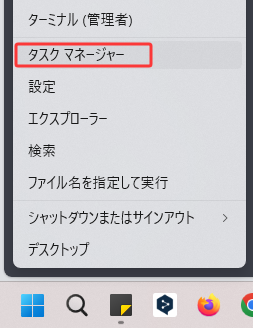
ステップ2.「プロセス」タブで、「エクスプローラー」を右クリックし、「再起動」を選択します。
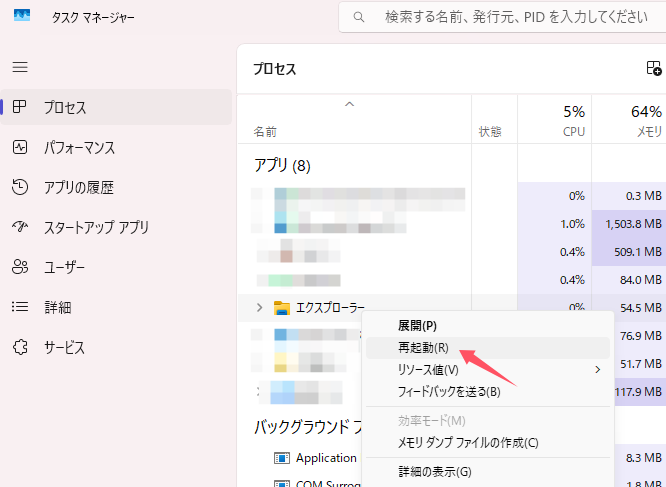
ステップ3. エクスプローラーの再起動が完了するまで待ちます。
すべての圧縮ツールが使えない場合、コマンドプロンプトでZIP/RARファイルを展開する方法があります。手順は以下の通りです:
ステップ1. ZIPファイルが保存されているフォルダを確認します。
ステップ2.検索バーに「cmd」と入力し、Enterキーを押します。
ステップ3. コマンドプロンプトが開いたら、以下のコマンドを入力し(ファイル名は実際の名前に置き換えてください)、Enterキーを押します。

🛠️注意:「ファイル名」の部分は、実際のZIPファイル名に必ず置き換えてください。
フォルダーの最適化設定を変更することで、エクスプローラーがファイルエラーを解決できる場合があります。以下の手順で設定を変更できます:
ステップ1. ZIPファイルが保存されているフォルダーを右クリックし、「プロパティ」を選択します。
ステップ2.「カスタマイズ」タブで、ドロップダウンメニューから「全般」を選択します。
ステップ3. 「このテンプレートをすべてのサブフォルダーに適用する」にチェックを入れ、「OK」をクリックします。
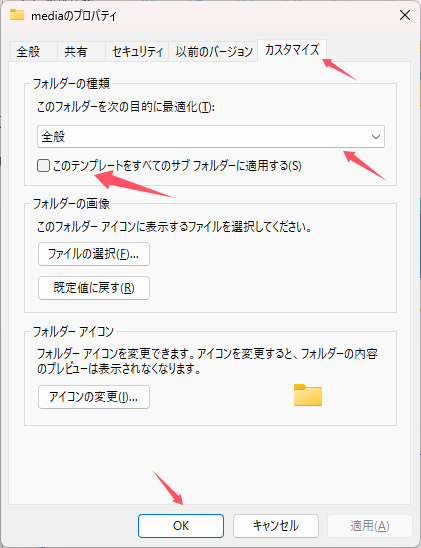
1. ZIPファイルが解凍できない理由は?
主な原因として、以下の可能性が考えられます:
2. Windows 11でZIP機能を有効にする方法
以下の手順で操作できます:
この記事では、Windows 11でZIPファイルが解凍できない問題を解決する4つの方法をご紹介しました。
上記の方法で解決しない場合は、最終手段としてEaseUS Fixoファイル修復の使用をご検討ください。